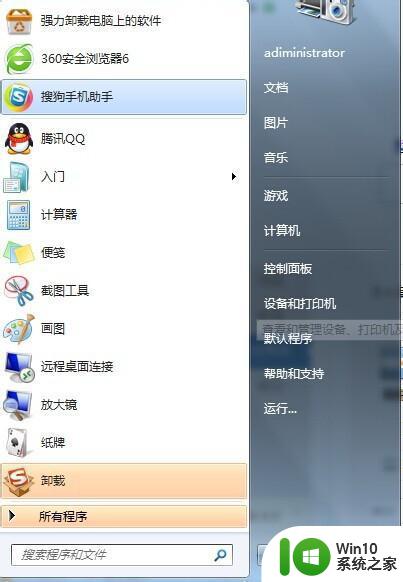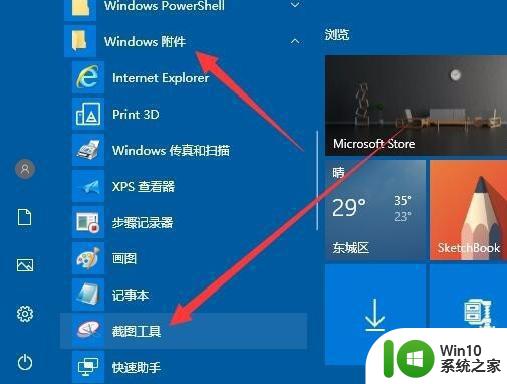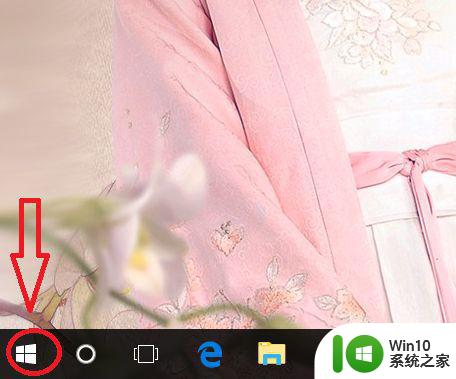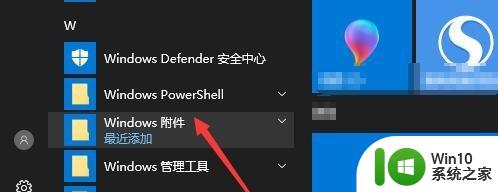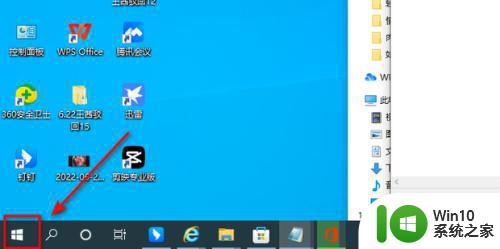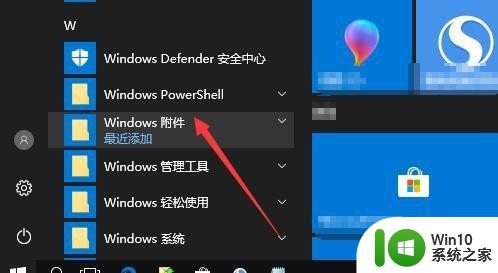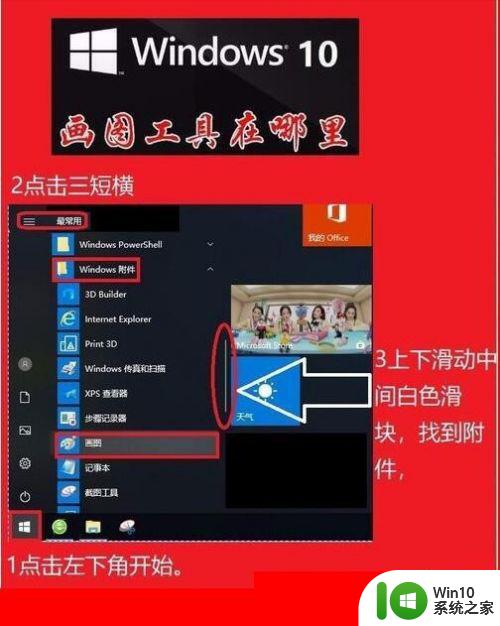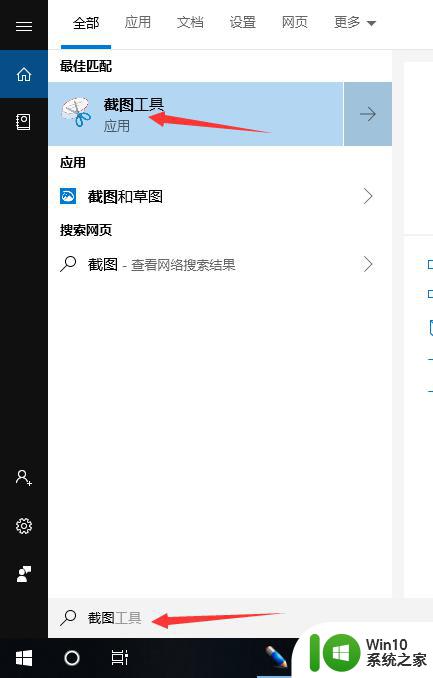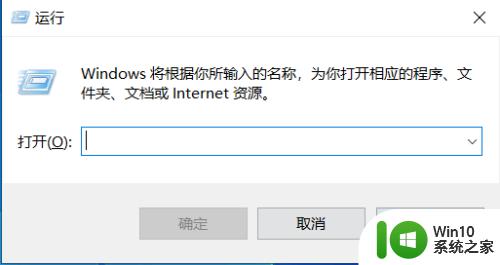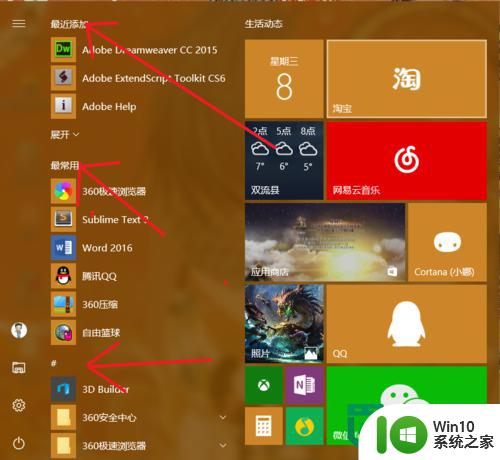win10系统画图工具如何使用 win10系统画图工具的快捷键是什么
win10系统画图工具如何使用,Win10系统自带的画图工具是一款简单实用的绘图软件,它不仅界面简洁,操作方便还具备一些常用的绘图功能,使用Win10系统画图工具,可以轻松绘制各种图形、添加文本、进行简单的编辑和调整等。而快捷键则是在使用画图工具时,可以提高效率的一种方式。对于Win10系统画图工具而言,常用的快捷键包括Ctrl+N新建文件、Ctrl+O打开文件、Ctrl+S保存文件等。此外Ctrl+Z可以撤销上一步操作,Ctrl+Y可以重做,Ctrl+C可以复制选中的内容,Ctrl+V可以粘贴剪切板中的内容等。掌握这些快捷键,可以让我们更加高效地使用Win10系统画图工具,提升绘图体验。
方法一:
1、点击win10系统上左下角的开始菜单,找到W字母下的Windows附件。
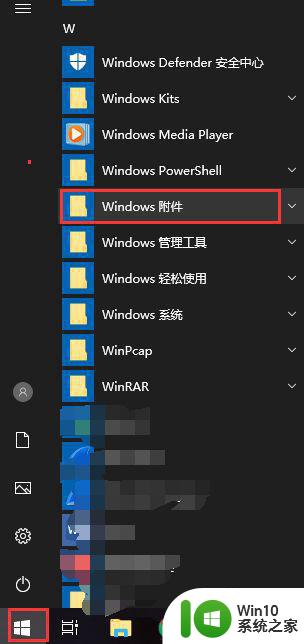
2、在Windows附件下找到画图工具,点击画图工具,就可以打开画图。
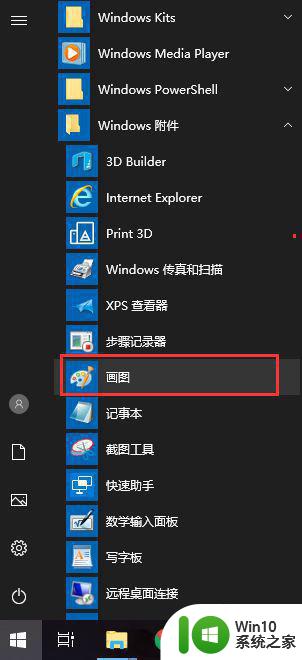
3、可以打开空的画图工具。
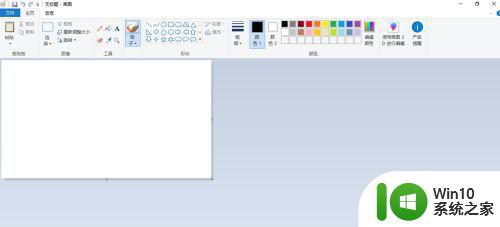
方法二:通过win10菜单的搜索功能找到画图并打开
点击windows10左下角的开始菜单,直接键盘输入huatu,直接能查询出来画图工具,点击画图图标可以打开画图工具。
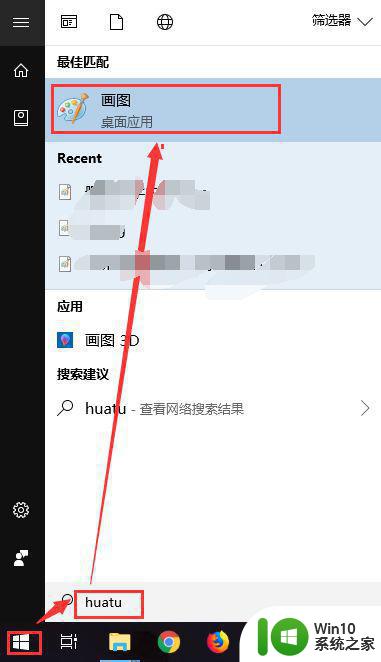
方法三:通过图片来打开画图工具
1、选择一张要通过画图编辑的图片,右键选中图片,在弹出的菜单中选择打开方式,在再次弹出的菜单中选择画图。
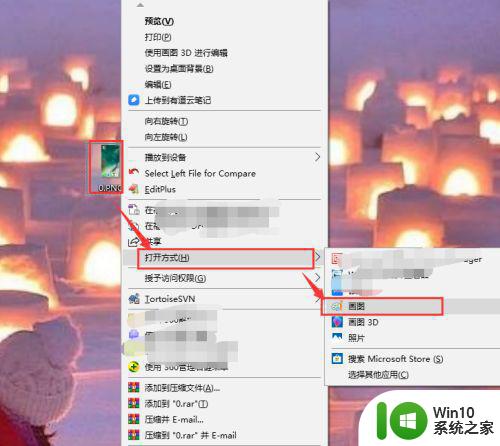
2、画图工具打开了,并且同时打开了我们要编辑的图片。
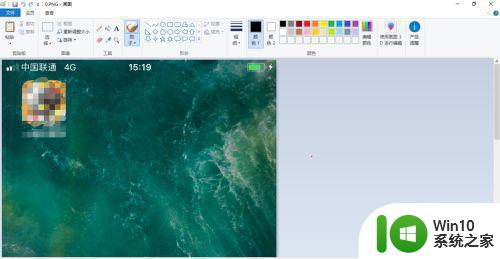
以上就是Windows 10系统画图工具的全部使用方法,如果你遇到了类似的问题,可以按照我的方法来解决,希望对各位有所帮助。